Hỗ trợ tư vấn
Tư vấn - Giải đáp - Hỗ trợ đặt tài liệu
Mua gói Pro để tải file trên Download.vn và trải nghiệm website không quảng cáo
Tìm hiểu thêm » Hỗ trợ qua ZaloTrẻ đang dành quá nhiều thời gian xem YouTube? Đừng lo, bạn có cách để chặn YouTube cho trẻ em trên iPhone, iPad.
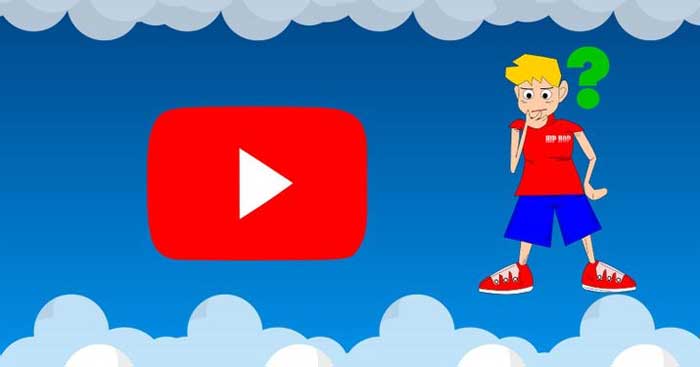
Screen Time là một tính năng mạnh mẽ, cung cấp cho bạn một vài lựa chọn, bao gồm cả quyền kiểm soát của phụ huynh. Nếu chưa bật nó, đảm bảo thiết lập Screen Time trên iPhone, iPad của trẻ trước.
Sau đó, hãy làm theo những bước dưới đây để dùng Screen Time chặn YouTube trên iPhone, iPad:
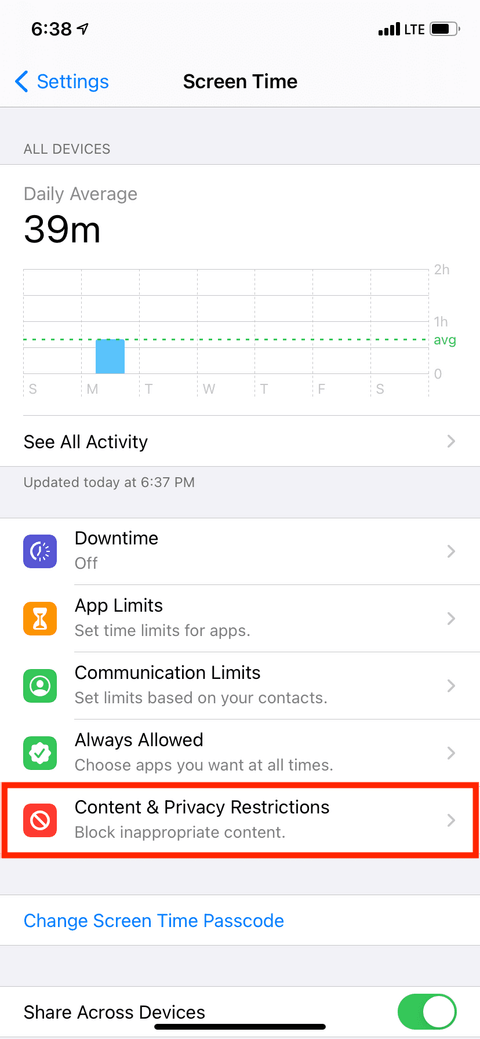
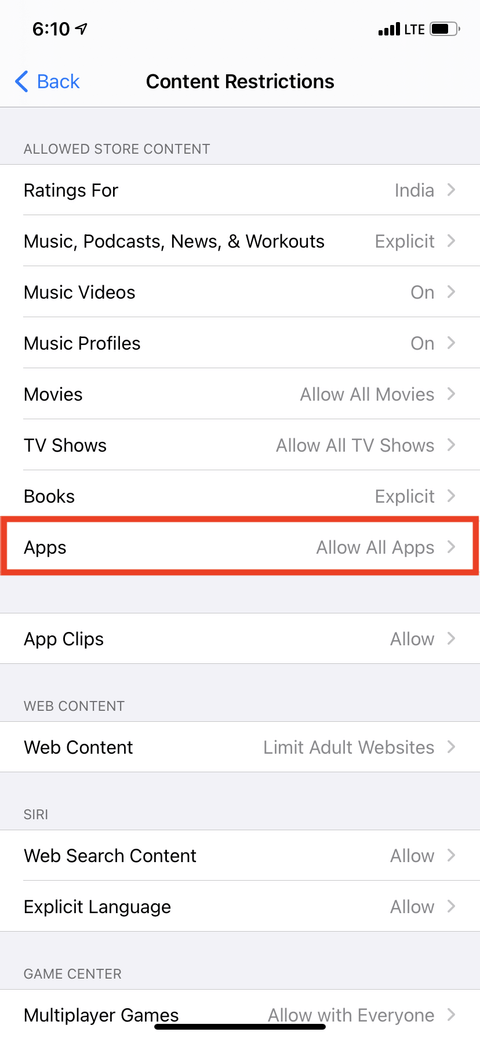
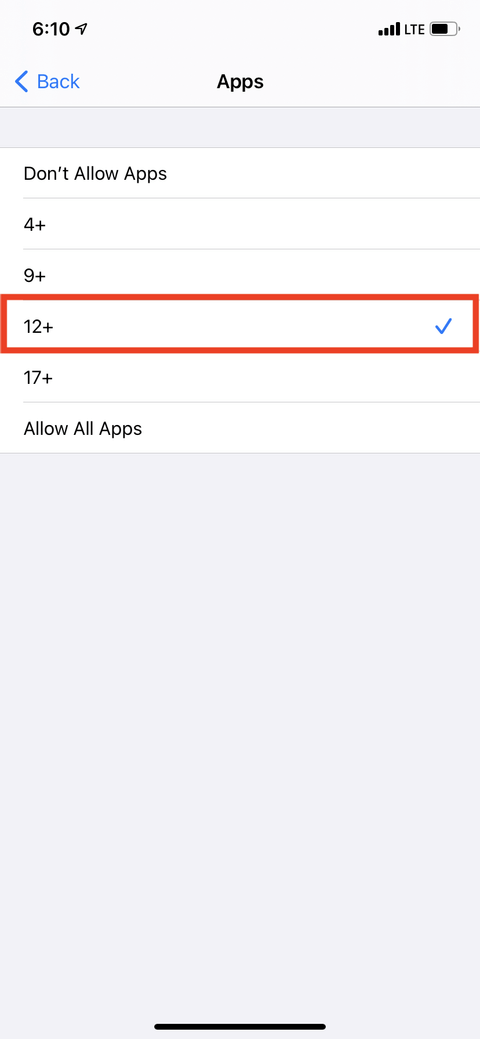
Nếu đã cài app YouTube trên iPhone, nó sẽ biến mất và không thể truy cập. Nếu chưa cài đặt, App Store sẽ không cho bất kỳ ai tải nó.
Nhược điểm của phương pháp này là ngoài YouTube, nó cũng ẩn tất cả app được đánh giá 17+. Tuy nhiên, nếu bạn chỉ muốn trẻ tránh xa nội dung không phù hợp, cách này cực kỳ hiệu quả.
Lợi ích chính khi dùng cách chặn YouTube cho trẻ em này là bạn có thể tải & giữ lại các app mong muốn dành cho mọi độ tuổi.
Dưới đây là cách loại bỏ app YouTube trên iPhone, iPad và chặn tải nó lần nữa:
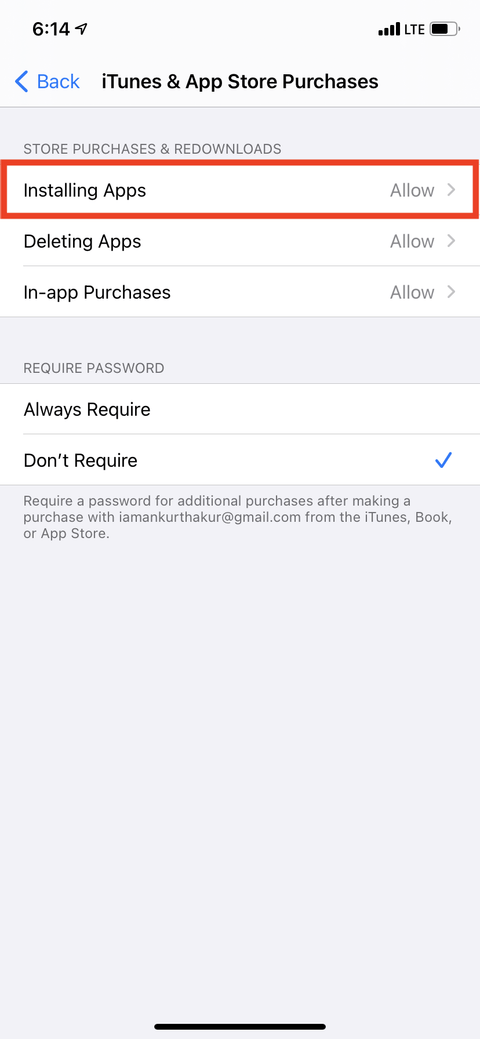
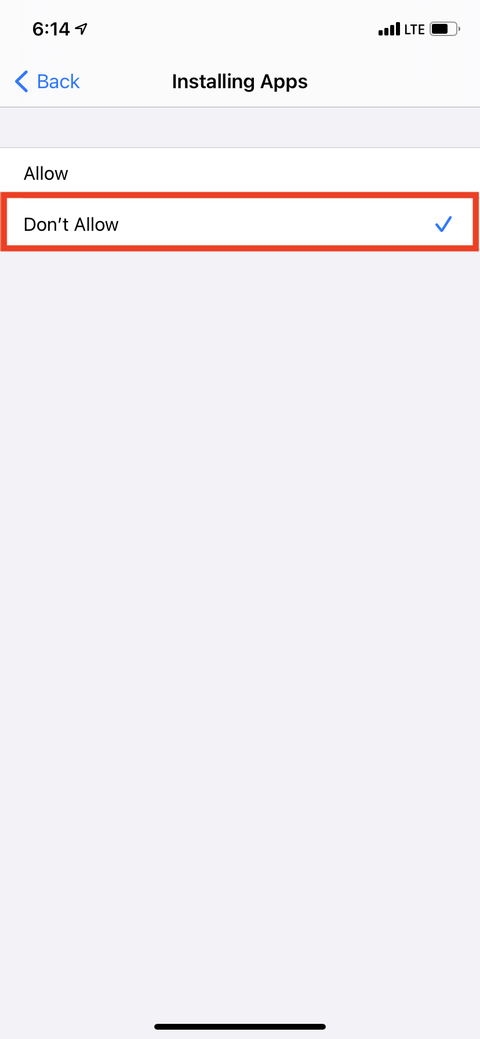
Sau khi làm việc này, App Store sẽ biến mất và không thể truy cập trên thiết bị nữa.
Bạn có thể chặn app YouTube bằng 2 phương pháp trên. Thế nhưng, một đứa trẻ thông minh có thể biết cách dùng trình duyệt để mở YouTube.
Cách chặn YouTube trên Safari, Chrome, Firefox và trình duyệt khác như sau:
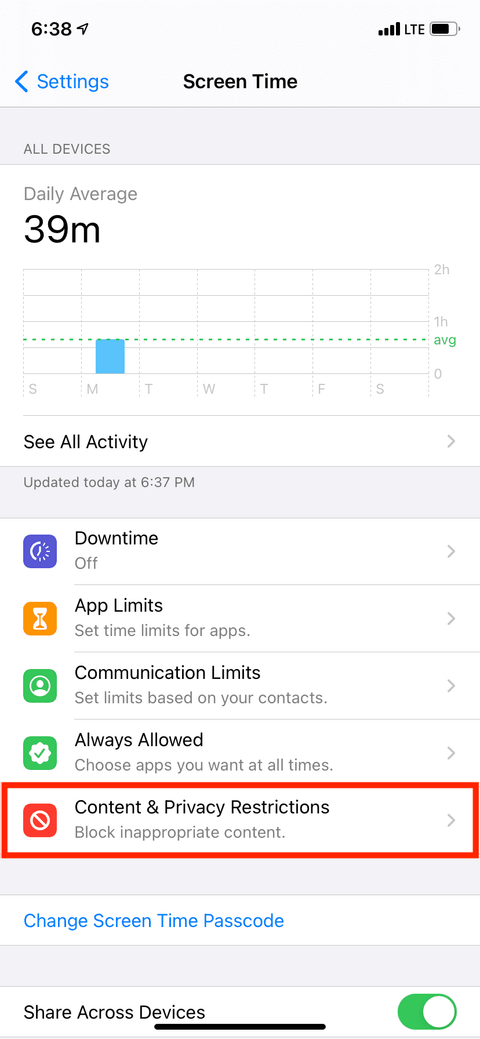
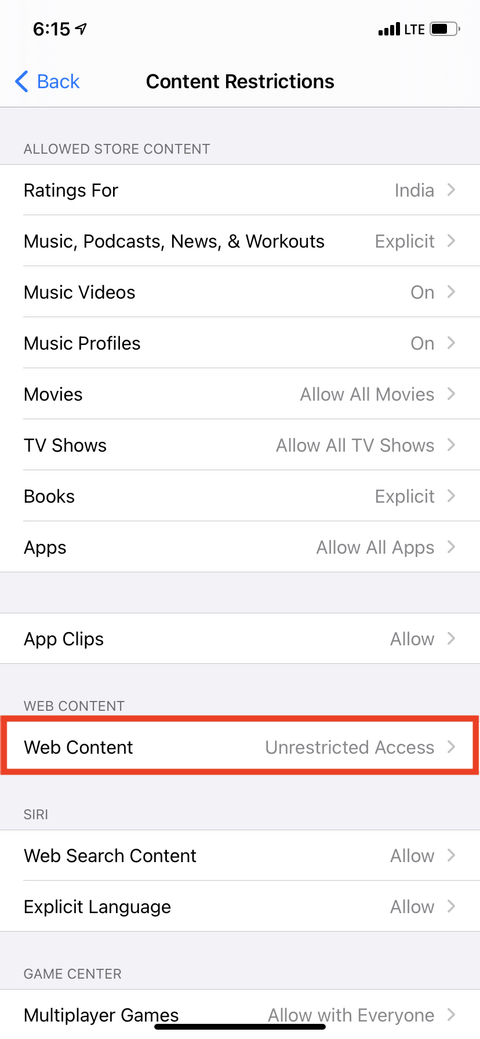
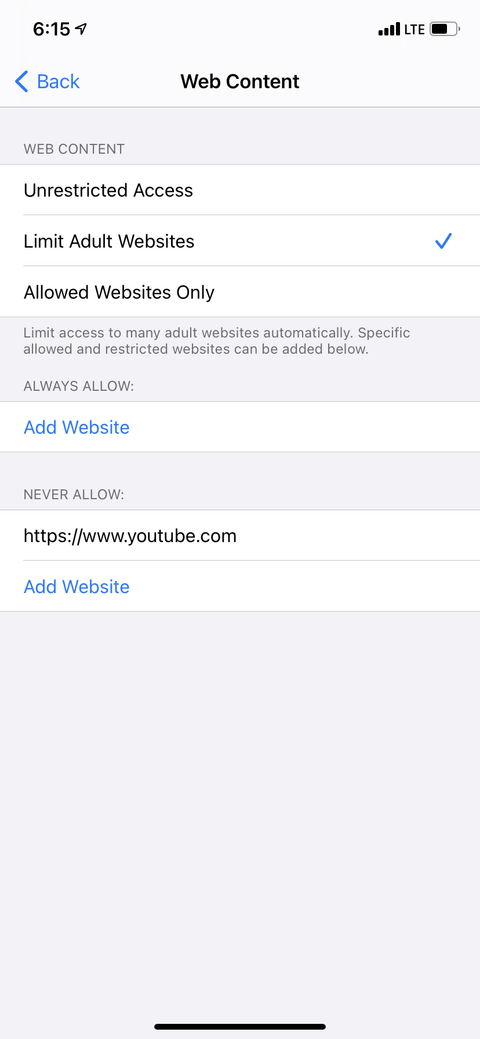
Bạn không muốn chặn hoàn toàn YouTbue nhưng muốn thiết lập giới hạn thời gian xem cho trẻ, hãy làm theo các bước dưới đây:
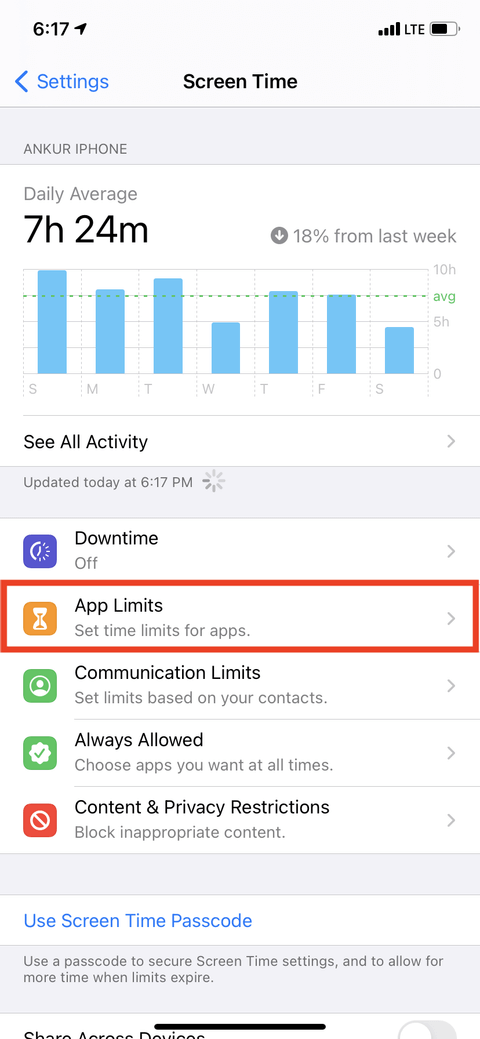
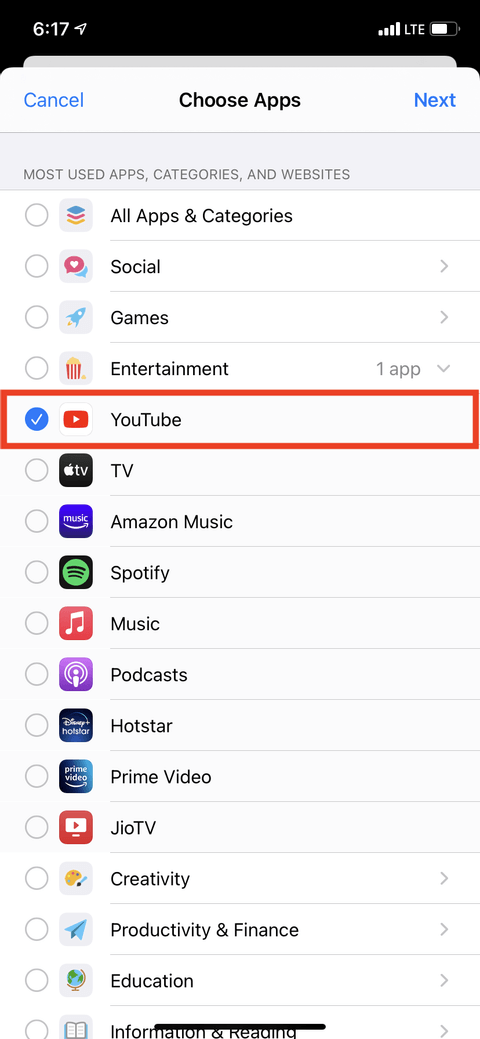
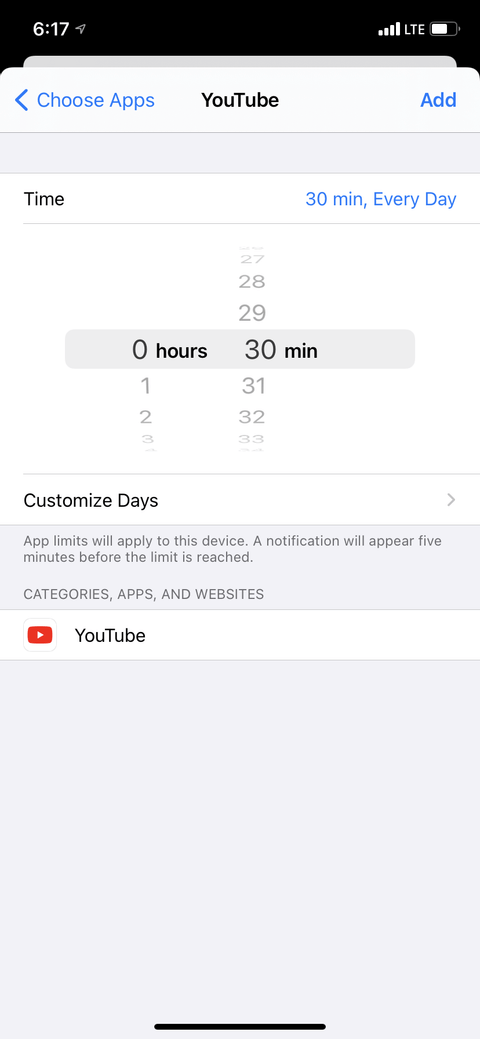
Sau khi đặt giới hạn thời gian xem YouTube, trẻ có thể dùng nó trong khung giờ bạn chọn. Sau đó, nó sẽ bị khóa. Nhớ đừng chia sẻ mật mã ScreenTime nếu không muốn trẻ phá vỡ hạn chế này.
Lưu ý, phương pháp này không ngăn trẻ xem YouTube trong Safari hoặc trình duyệt khác.
Trên đây là các cách chặn YouTube cho trẻ em trên iPhone, iPad. Hi vọng bài viết hữu ích với các bạn.





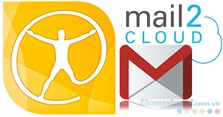
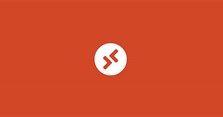





Theo Nghị định 147/2024/ND-CP, bạn cần xác thực tài khoản trước khi sử dụng tính năng này. Chúng tôi sẽ gửi mã xác thực qua SMS hoặc Zalo tới số điện thoại mà bạn nhập dưới đây: